静かな男 – 言語を変更するには?
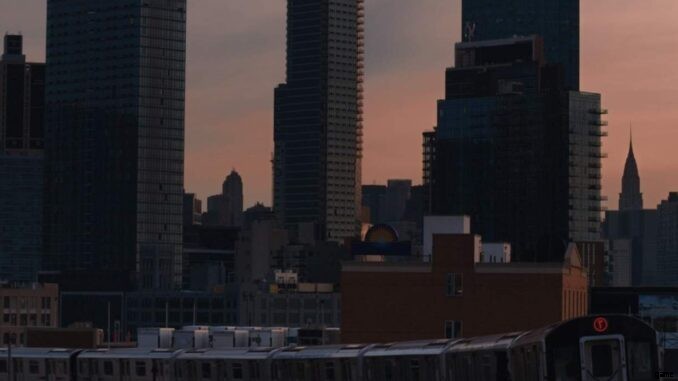
選択肢がいかに限られているか、Unreal Engine 4 のローカリゼーションのアイデアがどれほど悪いかを考えると、一体どうやって言語を変更するのだろうと疑問に思う人もいるかもしれません。このステップバイステップ ガイドでは、それについて説明します。
言語変更ガイド
はじめに
現代のビデオ ゲームで私が本当に嫌いな傾向の 1 つは、言語をシステムに結びつけ、翻訳が利用できない場合にのみ英語を使用することです。 Steamworks には、使用する言語について Steam をポーリングし、未使用の言語のファイルをダウンロードしてゲームのサイズを縮小することもできます。ええ、オプションで言語を簡単に切り替えることができるのは少し面倒ですが(ただし、ほとんどの場合、スプラッシュ画面、警告、およびガンマキャリブレーションの1、2分後に)、それでも私はチャンスを利用してバッシングします–私が認識していること – Unreal Engine 4 とその開発者による悪い傾向の普及 (あたかも、悪い FOV スケーリングと、このエンジンのファミリーが標準を作った「安全な」動きが十分に悪くないかのように)。
いずれにせよ、この傾向を実装しているにもかかわらず、言語を変更するオプションを実装していない場合、問題は別のレベルにまで成長します。これは、すべての「栄光」で静かな男が行ったことです。
ええ、多分それは「大したこと」ではないかもしれません。なぜなら、ゲームには本質的に最初の数分間は字幕があり、その後、本質的に声の演技のない本当に悪い映画を見ているからです。一体何が起こっているのかを理解しようとしています…それは、今度は何が起こっているのかを理解できることを願って、聴覚障害者以外のプレイスルーに行くことを決定するまでです.
言語を変更する方法は次のとおりです。
構成ファイルの編集
開始する前に、ゲームを少なくとも 1 回開始して、適切な構成ファイルを作成する必要があります。完了したら、ゲームを閉じて、以下の指示に従ってください。
- スーパー キー + R / Windows キー + R を押すと、[ファイル名を指定して実行] ウィンドウが開きます。
- テキスト フィールドに次のテキストを入力します (コピーして貼り付けます)。
%LOCALAPPDATA%\Moon\Saved\Config\WindowsNoEditorテキスト エディタで GameUserSettings.ini を開きます (Notepad++ などを使用することをお勧めします)。
その内容は次のようになります:
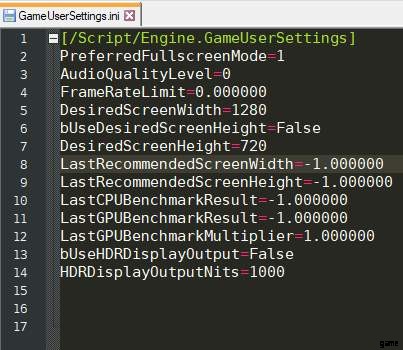
- 次の行を追加します:
[Internationalization]
Culture=en- この表を使用して、Culture=en の en をゲームでサポートされている言語 (またはカルチャ言語) に変更します。
- ほとんどの場合、最初の 2 文字で十分ですが、場合によっては (「ポルトガル語」と「ポルトガル語 – ブラジル」など)、適切なバリエーションを強制するためにフルネームを使用する必要がある場合があります。
- 変更を保存してゲームを開始します。
- ご希望の言語でゲームが動作するはずです。
